获取长 URL
使用“获取长 URL”操作可检索与指定 Bitlink 关联的原始长 URL。
完成以下步骤,可在工作流中使用“获取长 URL”操作:
1. 将 Bitly 下的“获取长 URL”操作拖动至工作区,将指针置于该操作上,然后单击  或双击该操作。“获取长 URL”窗口随即打开。
或双击该操作。“获取长 URL”窗口随即打开。
2. 根据需要编辑“标签”。默认情况下,标签名称与操作名称相同。
3. 要添加 Bitly 连接器类型,请参阅支持的 Bitly 连接器类型。
如果先前已添加连接器类型,请选择相应的“连接器类型”,然后在“连接器名称”下选择连接器。
4. 单击“测试”以验证连接器。
5. 单击“映射连接器”,以使用除当前用于填充输入字段的连接器以外的其他连接器来执行操作。在“运行时连接器”字段中,提供一个有效的 Bitly 连接器名称。有关“映射连接器”的详细信息,请参阅使用映射连接器。
6. 在“指定链接的方法”列表中,选择想要使用的链接指定方式,并执行其相应的任务:
“指定链接的方法” | 任务 |
|---|---|
Bitlink | 在 Bitlink 字段中,输入想要检索其详细信息的 Bitlink。 |
Id | 在 Id 字段中,输入要检索其详细信息的链接的 ID。 |
“获取长 URL”操作的版本 1 支持将多个 Bitlink 作为输入。当前版本,即版本 2,仅支持输入一个 Bitlink 或 Id。 |
7. 在“其他字段”组下,单击“添加”,然后执行以下操作:
b. 在“值”字段中,输入字段的值。
单击“添加”以添加多个字段和值。单击  可删除已添加的任何字段值。
可删除已添加的任何字段值。
8. 单击“完成”。
输出架构
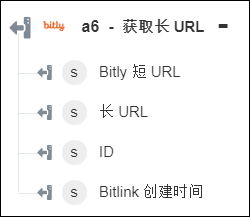
在某些情况下,“获取长 URL”操作的输出会显示不正确的 Bitlink 协议。这是 Bitly expand API 的一个问题。 |